Métodos efectivos de conexión remota al teléfono inteligente Android

- 1701
- 342
- Germán Ballesteros
No niegue el hecho de que la gran mayoría de los teléfonos inteligentes están trabajando actualmente sobre la base del sistema operativo móvil Android.
Al mismo tiempo, un teléfono inteligente para un usuario moderno es un dispositivo increíblemente universal y multifuncional. No solo se almacenan contactos telefónicos, videos y fotos, sino también varios datos útiles e importantes, documentos de texto y mucho más.

En algunos casos, es necesario obtener acceso remoto al teléfono para cargar algunos archivos, mire cierta información cuando no haya un dispositivo en sí mismo. Y puede hacer esto en el modo de conexión desde el teléfono al teléfono, o desde la computadora al teléfono.
¿Por qué es necesario?
Primero debe responder una pregunta completamente lógica sobre si es posible conectarse de forma remota al teléfono en función de Android. Si, puedes hacerlo. Y no hay nada particularmente complicado en este procedimiento.
A pesar del hecho de que puede ir al teléfono, tener un dispositivo diferente a la mano, no todos entienden por qué se necesita esto.
El acceso remoto es en gran medida necesario para preservar información importante y valiosa, que los atacantes no quieren dar en las manos. Esta es también una forma de cortar el dispositivo de forma remota, rastrear su posición actual en el mapa.

Además, en presencia de dicho acceso, es posible descargar archivos y datos ubicados en el teléfono inteligente remoto a otros dispositivos. Por ejemplo, una persona olvidó el teléfono en casa, pero llevó una computadora con él. O de sus dos teléfonos inteligentes solo tomó uno. Y por otro, había datos necesarios para el trabajo o para fines personales. Habiendo sintonizado el acceso remoto, puede contactar a un teléfono olvidado y extraer toda la información necesaria de él.
Pero estos están lejos de todas las funciones y oportunidades que el usuario establece el acceso remoto al usuario. Con él, puedes:
- realizar restablecimiento a la configuración de fábrica;
- determinar la ubicación;
- eliminar datos personales;
- Leer mensajes;
- activar y administrar la cámara;
- Escuchar llamadas (no siempre);
- Bloquear sitios y programas para que el niño no los use.
La funcionalidad de acceso remoto es más que ancho.
Como instalar
Antes de activar la administración de Android de forma remota, debe elegir el esquema de conexión para usted.
Hay 2 opciones:
- Teléfono de teléfono;
- Teléfono.
Dependiendo de cómo exactamente será más conveniente para usted y mejor eliminar su teléfono en función del sistema operativo Mobile Android, debe usar las herramientas apropiadas.
Si decide aprender a administrar su teléfono, que funciona en Android, vale la pena considerar todos los métodos disponibles.
Teléfono por teléfono
Para empezar, cómo conectarse a la pantalla de su Android alienígena o alienígena mediante el acuerdo de las partes de forma remota utilizando el diagrama de teléfono del teléfono.
Esto significa que puede controlar de forma remota el dispositivo Android conectado desde un teléfono inteligente en función del mismo sistema operativo móvil. No tiene que ser 2 tus teléfonos. Todo depende de la situación específica. A veces es necesario establecer una conexión entre los dispositivos de amigos, conocidos, colegas de trabajo, etc.
ATENCIÓN. Los métodos presentados aquí funcionan para interactuar un teléfono inteligente con un teléfono inteligente, así como una tableta con un teléfono inteligente y una tableta con una tableta.Esto se debe a que estos dispositivos usan prácticamente las mismas versiones de los sistemas operativos móviles. La situación con la conexión del teléfono inteligente y la PC ya es diferente.
Aquí 2 aplicaciones principales pueden llegar al rescate:
- Avión de avión.
- Remodroide.
Sobre cada uno de ellos debe decirlo por separado.
Avión de avión
Una de las opciones bastante simples sobre cómo eliminar de forma remota de su teléfono inteligente en función de Android a otro teléfono con el mismo sistema operativo. En este caso, las versiones no tienen que ser las mismas.
Airmirror es completamente gratis. Por lo tanto, es tan popular. Disponible para descargar en una tienda de aplicaciones de Android oficial.
Con la instalación y la carga de problemas no deben surgir. Pero la configuración requiere alguna explicación.
Para configurar su teléfono en función de Android, que puede conectarse de forma remota a otro teléfono inteligente, necesita:
- Iniciar la aplicación, ver una breve instrucción. Se puede perder, ya que no hay nada particularmente importante allí. Todo se puede encontrar a partir de instrucciones posteriores;
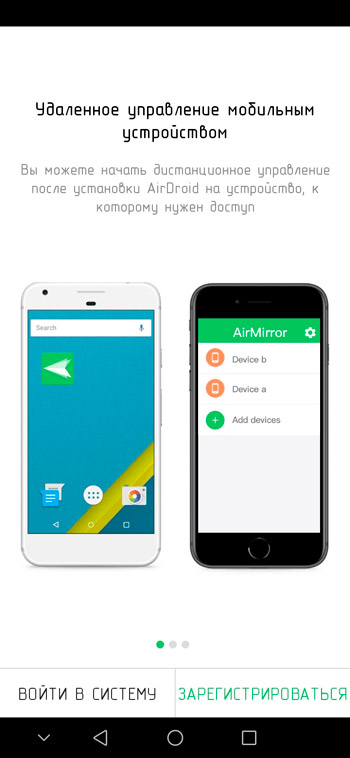
- Haga clic en el botón de registro. Aquí debe indicar la dirección del cuadro electrónico, presentar un inicio de sesión, así como una contraseña confiable. Asegúrese de que los datos se ingresen correctamente. Puede hacer clic en el botón "Siguiente".
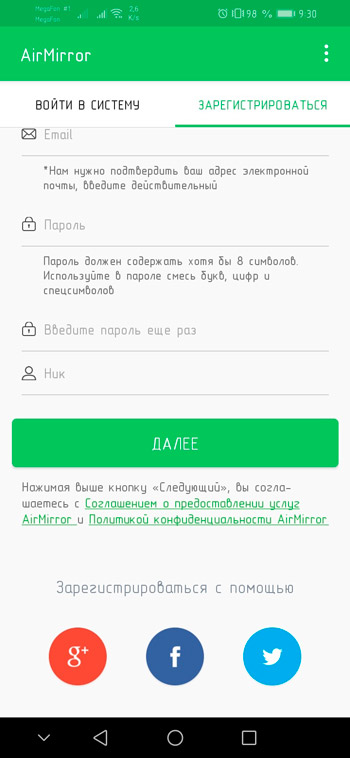
- Ahora deberías abrir una caja electrónica. Una carta llega aquí con la confirmación de una nueva cuenta registrada. Es necesario cruzar el enlace adjunto, y se completará la activación de acceso;
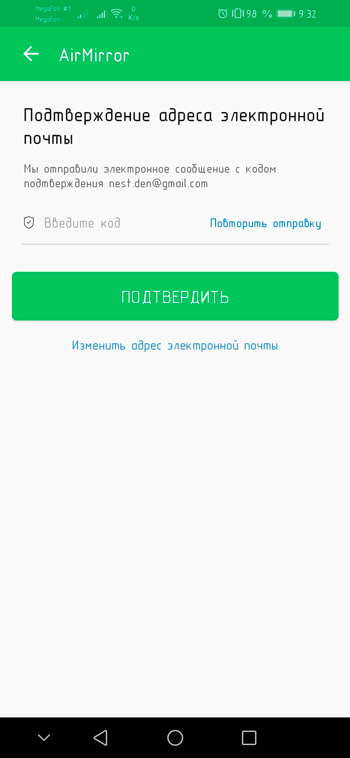
- Aquí puede iniciar sesión usando cuentas de Facebook, Twitter o Google;
- Después de ingresar la aplicación en su cuenta, debe ir a la pestaña llamada soporte remoto;
- La instrucción y la descripción de todas las acciones necesarias se mostrarán en la pantalla;
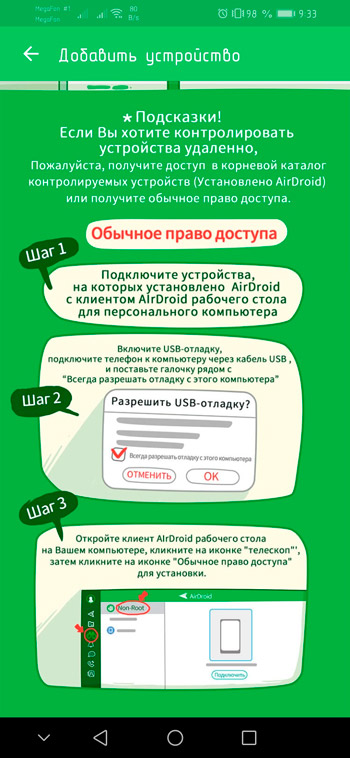
- Será necesario instalar en el teléfono, sobre el cual se llevará a cabo el control, una aplicación especial de Airdroid. También está disponible en el mercado oficial de dispositivos Android;
- Ahora se inicia la aplicación recién instalada. Когда появитсustre первое окно, жжите "нет, сасибо", а во второя correo
- Se proporciona acceso al dispositivo, el almacenamiento, así como el micrófono. Será necesario hacer clic en la tecla "Permitir";
- Después de eso, el código de acceso se genera automáticamente;
- Esta contraseña se ingresa en el dispositivo principal en la aplicación AirMirror;
- Habiendo prescrito el código, se presiona el botón "Conexión" y aparece el panel de control en la pantalla.
Pero hay una opción alternativa.
Para hacer esto, debe instalar un programa AirDroid en el segundo dispositivo. Luego haga clic en el botón "Ingrese" e inicie sesión en una cuenta similar, como en el primer teléfono inteligente donde estaba registrado en AirMirror.
Luego se abre el botón "Continuar" y el control de acceso.
Ahora debería volver al primer dispositivo donde se instaló la aplicación AirMirror. Compruebe si el segundo dispositivo se muestra en la lista. Si es así, haga clic en el nombre del teléfono inteligente y seleccione la opción de acceso remoto que necesita. Es óptimo usar la pantalla del espejo.
ATENCIÓN. El modo "Control" estará disponible solo si hay un programa en una PC o con leyes raíz abierta.Habiendo completado todas las configuraciones necesarias, puede controlar de forma remota el dispositivo conectado, ver su escritorio y realizar las mismas acciones que en un teléfono normal.
Remodroide
Otro programa popular con el que puede configurar el modo de control remoto por otro teléfono inteligente o tableta.
Primero debe tomar el teléfono al que se abrirá el acceso. Es necesario instalar esta aplicación en ella, iniciarla, haberse conectado previamente a una red inalámbrica o en Internet móvil. A continuación, se presiona el botón Permitir control remoto y se confirman todos los permisos solicitados. Al final, solo permanece para hacer clic en el botón para comenzar.
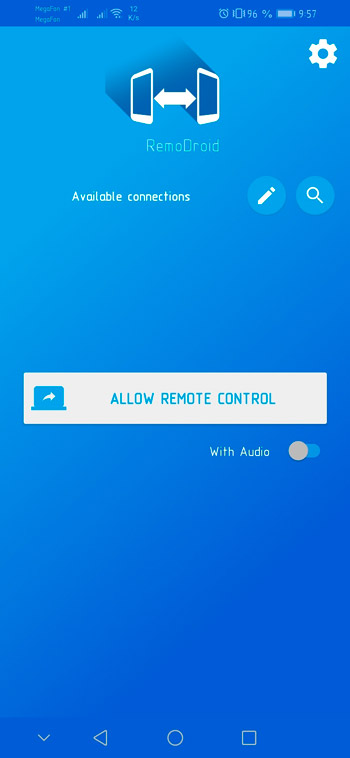
Ahora se toma el segundo dispositivo, desde el cual se administrará el primer teléfono considerado. La misma aplicación se instala aquí. Los teléfonos deben estar en la misma red. Cuando la aplicación se inicia en la lista de dispositivos disponibles, se muestra el que se permitió el acceso remoto. Queda para conectarse con él y eso es todo.
Si va a la configuración, también puede poner la contraseña para obtener acceso. Sin ella, nadie podrá conectarse sin autorizar y obtener acceso remoto.
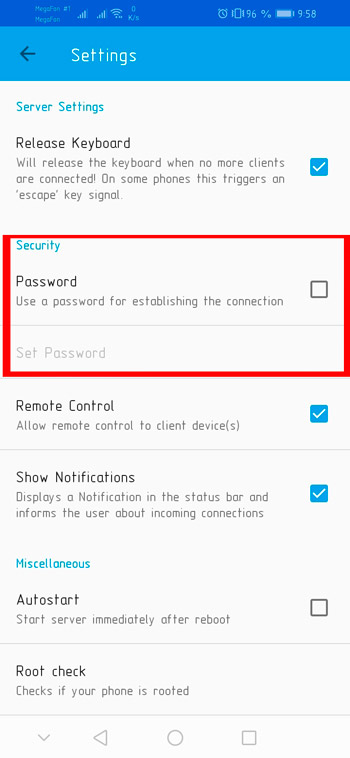
El problema de esta utilidad es que no permite administrar archivos y documentos, rastreando la ubicación. Además, ambos dispositivos deben estar dentro de la misma red.
Computadora inteligente
Hay situaciones en las que se debe obtener acceso remoto a un dispositivo móvil utilizando una computadora o computadora portátil.
Lo que es el más interesante, conectarse con un teléfono inteligente desde una computadora se realiza aún más fácilmente. Para tales fines, hay una gran cantidad de programas.
Vale la pena considerar el más popular, efectivo y fácil de trabajar.
Administrador de dispositivos de Android
Desarrollo de Google. Además, esta es objetivamente la forma más fácil y, al mismo tiempo, una forma muy conveniente de establecer una conexión entre un teléfono inteligente y una computadora.
Este ni siquiera es un programa, sino un servicio especial de Google. Con él, puede rastrear el teléfono, encender su bloqueo, eliminar todos los datos, llamar, etc.
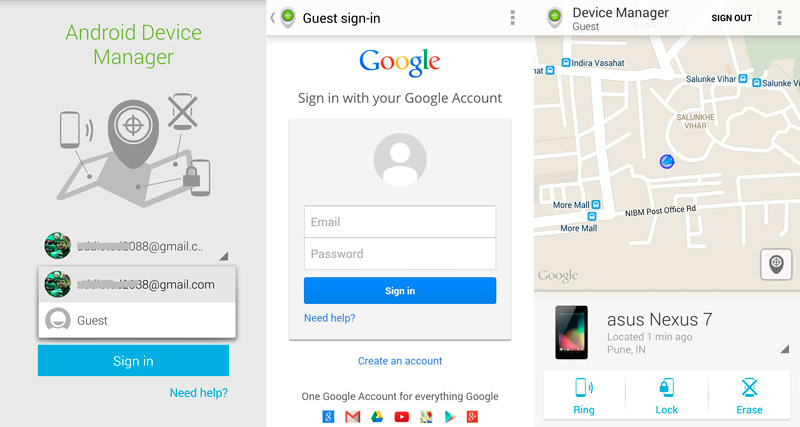
Para configurar el funcionamiento del servicio, necesita:
- Abra el sitio web oficial de este servicio;
- En la página Abierta del Servicio, realice una autorización de su cuenta en Google;
- Si no había cuenta antes, deberá crearse al pasar por el procedimiento de registro (está en el teléfono inteligente);
- En el servicio donde fue de la computadora, inicie sesión a través de su cuenta de teléfono inteligente;
- Por lo general, para esto se requiere indicar la dirección de correo electrónico y la contraseña de acceso;
- Abra el menú lateral donde puede elegir la función correspondiente.
Como opción, la dirección del mismo servicio también se puede abrir en un navegador móvil. Además, hay una aplicación oficial para teléfonos inteligentes y tabletas.
Visión de equipo
Uno de los desarrollos de software más populares que se utilizan para crear acceso y control remotos desde una computadora. El software está en demanda entre los artesanos de la computadora que se configuran de forma remota y ayudan a resolver los problemas de otros usuarios. Además, remotamente, sin presencia física.
Con la ayuda de este programa, puede:
- Obtenga acceso al contenido del dispositivo;
- ver eventos;
- hacer cambios en la configuración;
- hacer capturas de pantalla;
- Actualizar aplicaciones.
Primero debe abrir el sitio web oficial de la aplicación que tiene el mismo nombre TeamViewer en la computadora. Descargue e instale la aplicación en la computadora. Sí, también hay una extensión para el navegador, pero en términos de conveniencia del trabajo, es significativamente inferior al software completo.
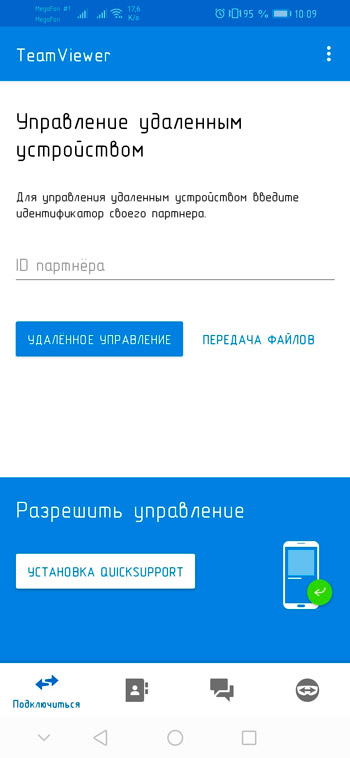
Al instalar, debe presionar el botón correspondiente y luego seleccionar la opción para uso personal no comercial. Al finalizar la instalación, se producirá un lanzamiento automático del programa.
Ahora en el teléfono inteligente debe hacer lo siguiente:
- Encuentre en Google Play una aplicación llamada Team Viewer con el prefijo de soporte rápido;
- omita la presentación;
- Haga clic en el botón "Listo";
- Permitir el acceso;
- Espere la ID de pantalla en la pantalla.
Regrese a la computadora donde, en una línea llamada ID de socio, debe prescribir el código que se muestra en la pantalla del teléfono inteligente.
Luego queda hacer clic en el control remoto y conectarse a un dispositivo móvil. Si todo se hace correctamente, entonces el escritorio del dispositivo móvil debe aparecer en la computadora o la tableta o la tableta o tableta.
Mobizen reflejado
Buena aplicación, pero con sus deficiencias. Se notarán solo si usa la versión gratuita del programa. La cosa es que tal aplicación le permite acoplar dos dispositivos solo a través de un USB o en una red local. Es decir, la posibilidad de control remoto remoto está ausente. Por lo tanto, es mejor cambiar inmediatamente a una versión paga, si la funcionalidad correspondiente es necesaria.
Cargar el programa es mejor desde el sitio oficial. Busque la versión para la computadora. Se llama versión de PC en la sección de carga. Siga las instrucciones en las instrucciones. No hay nada complicado.
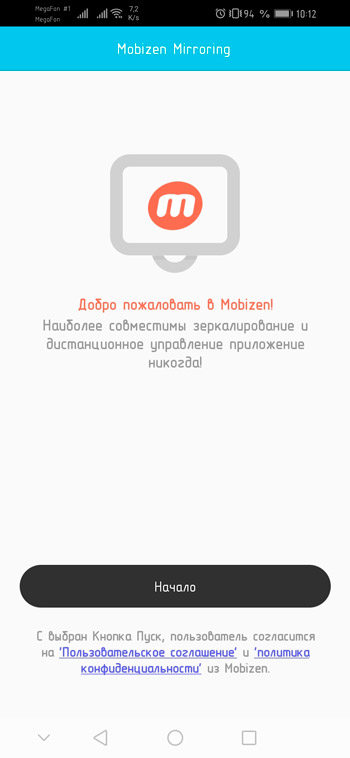
Después de eso, debe instalar la aplicación, solo para el teléfono inteligente. Está disponible en Google Play.
En el primer lanzamiento, una solicitud aparecerá para proporcionar un acceso diferente. Debe acordar y abrir las funciones solicitadas.
Ahora será necesario crear una cuenta del usuario o simplemente ingresar a la cuenta de Google. Elija cualquier opción conveniente para usted. Pero lo más importante, esta es la necesidad de activar una depuración USB en un teléfono inteligente. Al conectarse a un teléfono inteligente desde una computadora a través de la red, esto no es necesario.
Después de haber completado la instalación en el teléfono inteligente y crear una cuenta, debajo de ella debe ingresar el programa desde una computadora. Además, se genera el código de verificación y se ingresa en el teléfono. Todo, la conexión está establecida, puede usar las capacidades del acceso remoto.
Vysor
Un programa muy interesante con el que puede obtener acceso completo usando una computadora y conectarse a algunos dispositivos Android.
Es importante entender que no estamos hablando de una utilidad espía compleja y astuta. Esta es una oportunidad puramente voluntaria para acceder a la gestión de un dispositivo móvil a una distancia relativamente pequeña.
Para la configuración, deberá activar la depuración USB en el teléfono inteligente, así como conectar el teléfono y la computadora con el cable.
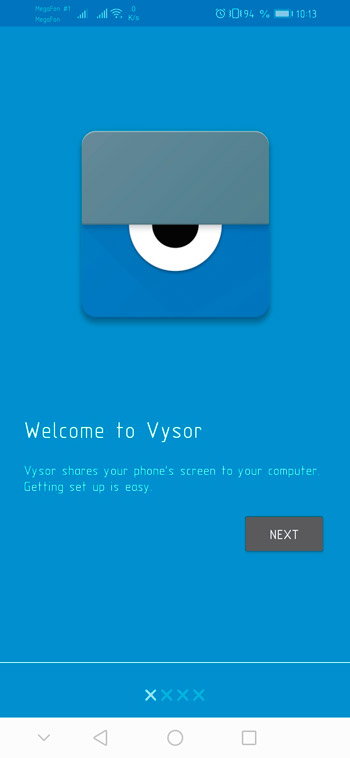
Ahora se instala un programa similar llamado Vysor en la computadora. En el sitio web de los desarrolladores, no olvide elegir el sistema operativo en el que funciona su computadora. Es esta versión del programa que necesita establecer.
Al conectar ambos dispositivos a través de un cable USB, así como activar la depuración, haga clic en el botón Vista cerca del nombre del dispositivo móvil detectado y espere la conjugación.
Desconectar y eliminar el acceso
Si es necesario desconectar por completo el acceso previamente abierto a su dispositivo móvil, deberá dar algunos pasos.
Primero, asegúrese de desactivar la opción "Buscar el dispositivo" ofrecida por el Servicio de Google. Aquí debe abrir la configuración y ir a la sección de Google. Además en el menú "Seguridad" y en la sección "Buscar dispositivo". Transfiera el control deslizante hacia el cierre.
Habiendo desactivado esta función, el dispositivo no se puede detectar con pérdida, así como eliminar de forma remota los datos.
Piense con cuidado antes de apagar esta función. En el caso del robo o pérdida de un dispositivo móvil, puede convertirse en una verdadera salvación.
Si se usó una de las aplicaciones consideradas para obtener acceso, entonces para limitar las conexiones es suficiente para eliminarlas del teléfono o teléfono inteligente.
A pesar del hecho de que los dispositivos móviles que ejecutan el sistema operativo Android abren amplias oportunidades para el acceso remoto, deben ser extremadamente cuidadosos y utilizados con precisión.
No permita que las personalidades dudosas vayan de forma remota a su teléfono, cambien algo allí, cargue e instale. Dichos procedimientos se llevan a cabo solo en el marco de administrar sus propios dispositivos, o al solicitar ayuda a personas confiables y confiables.
- « Formas de obtener una raíz de la derecha en Android
- Conexiones no autorizadas con Wi-Fi y cómo proteger contra ellas »

